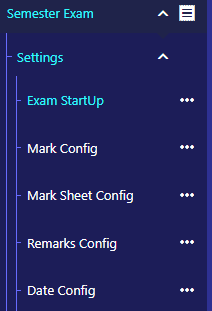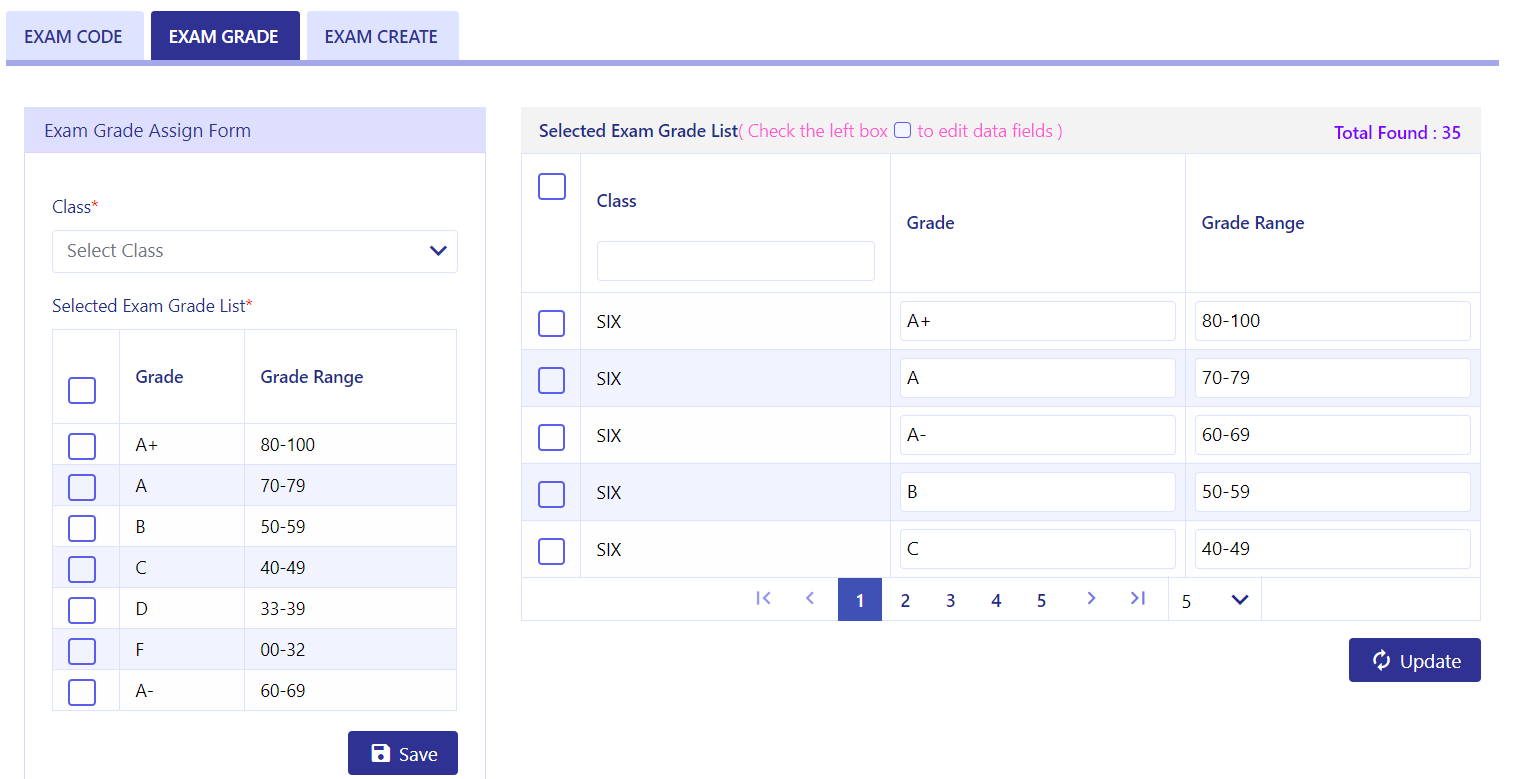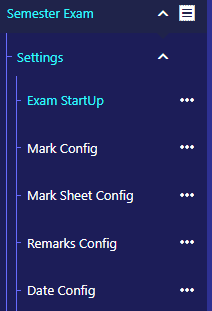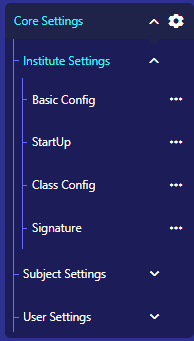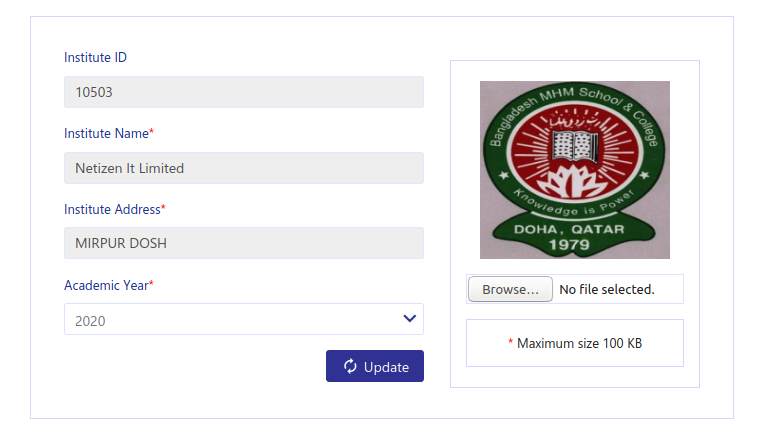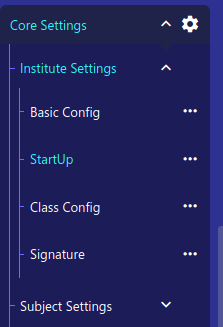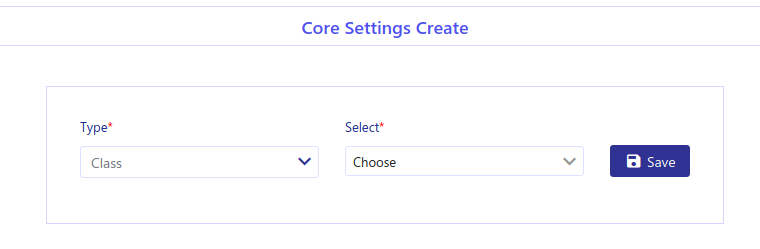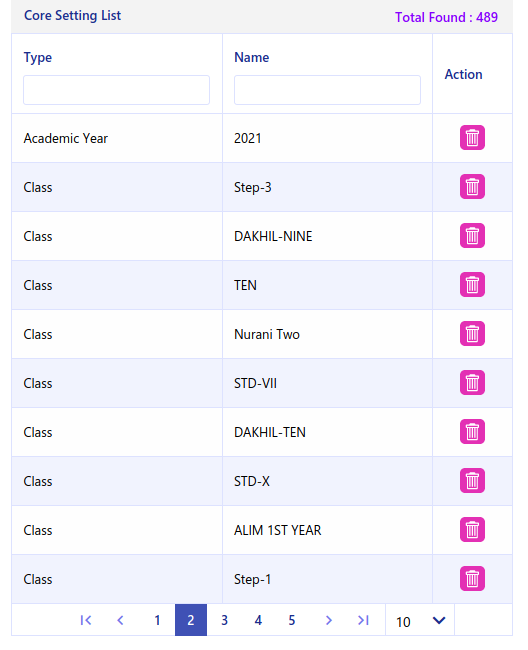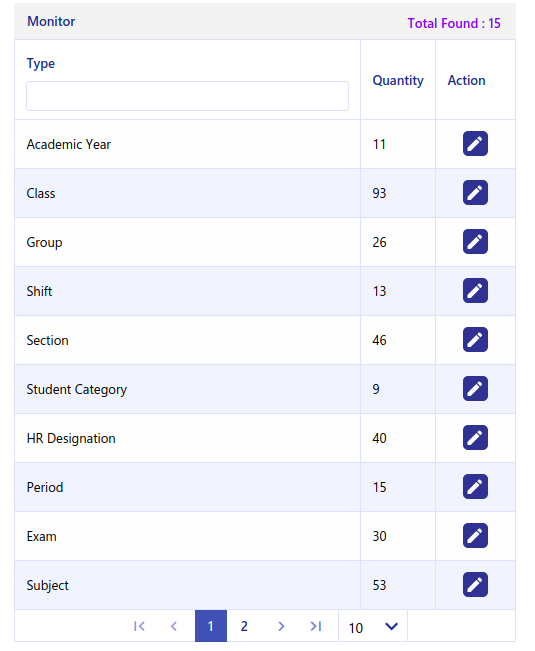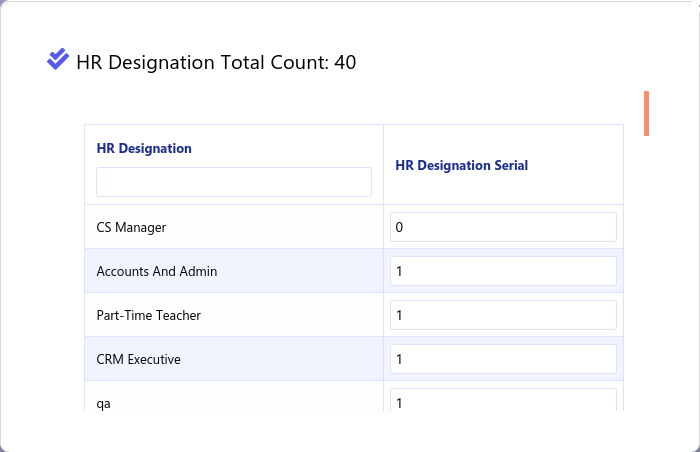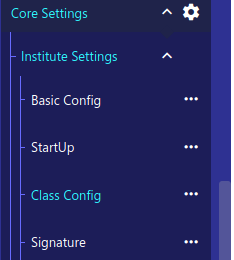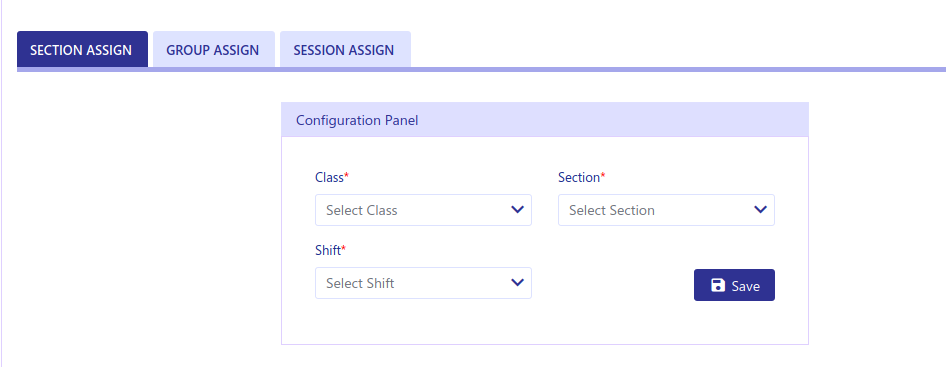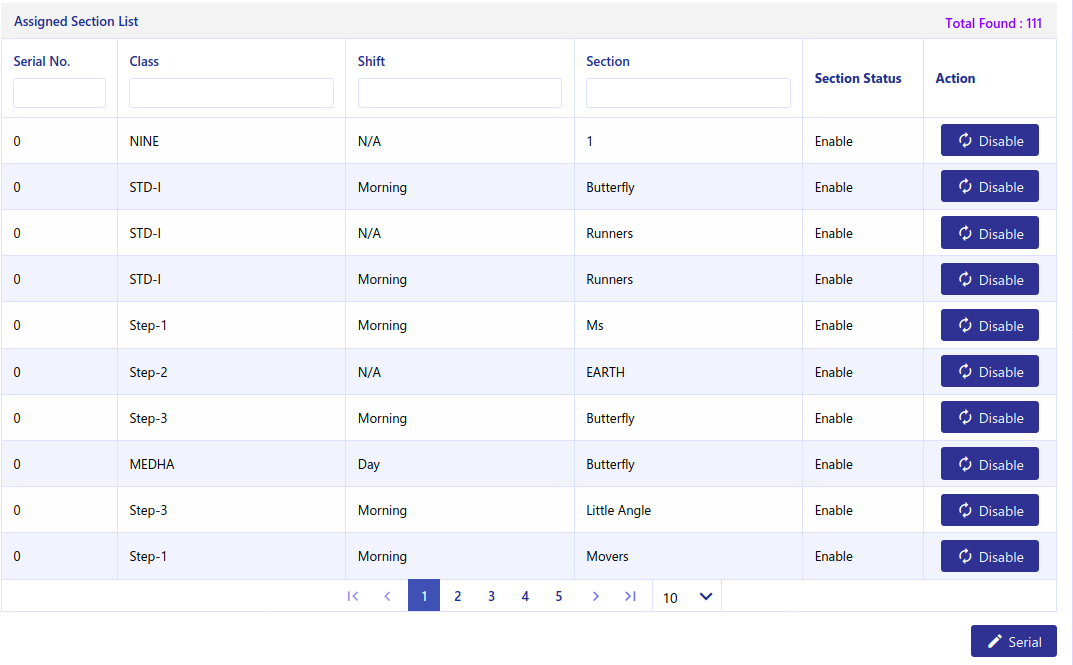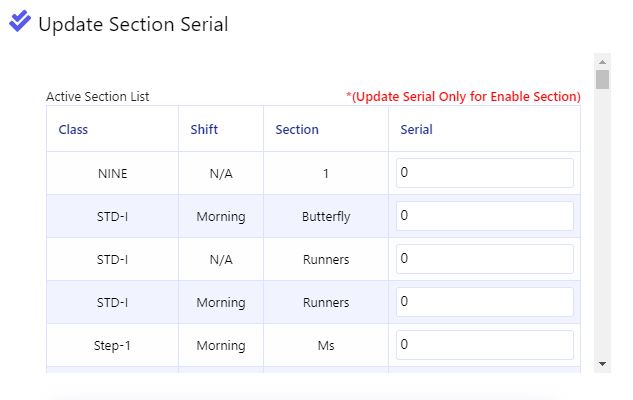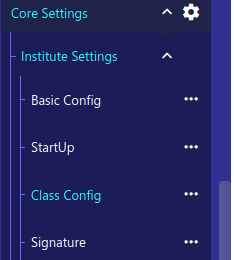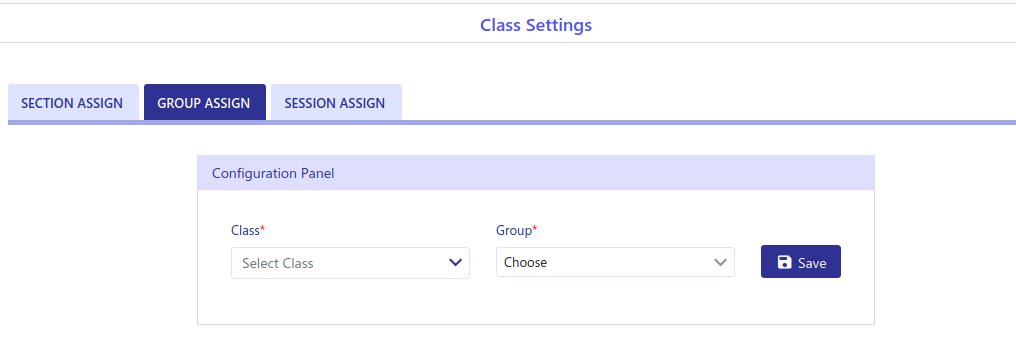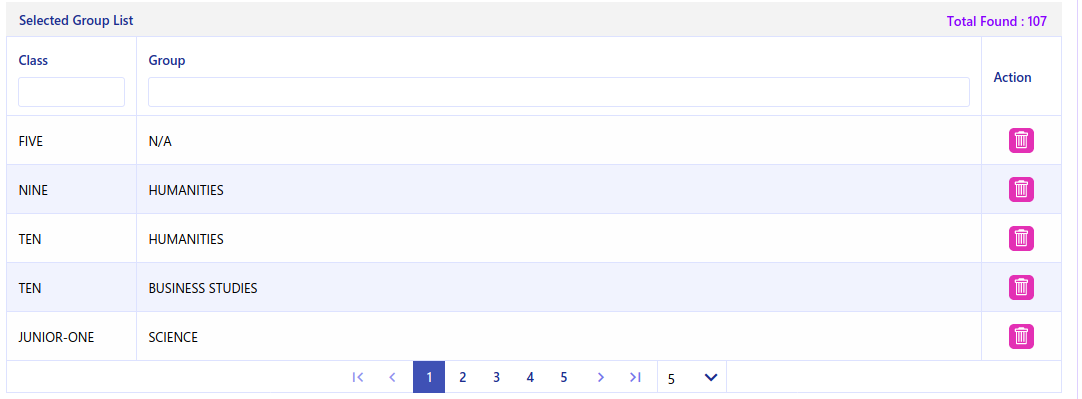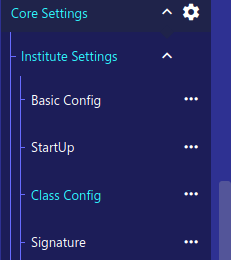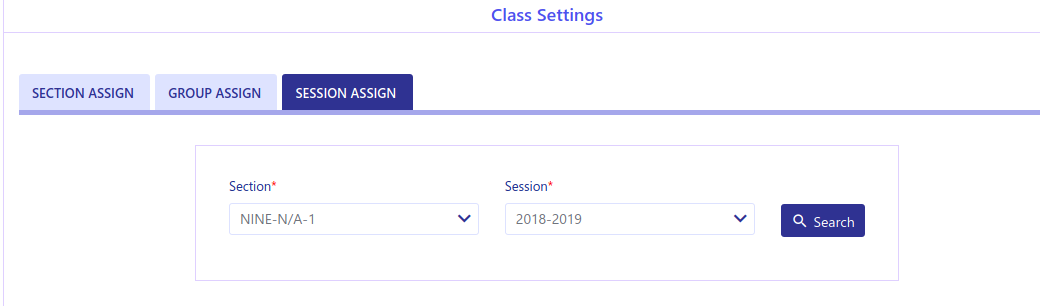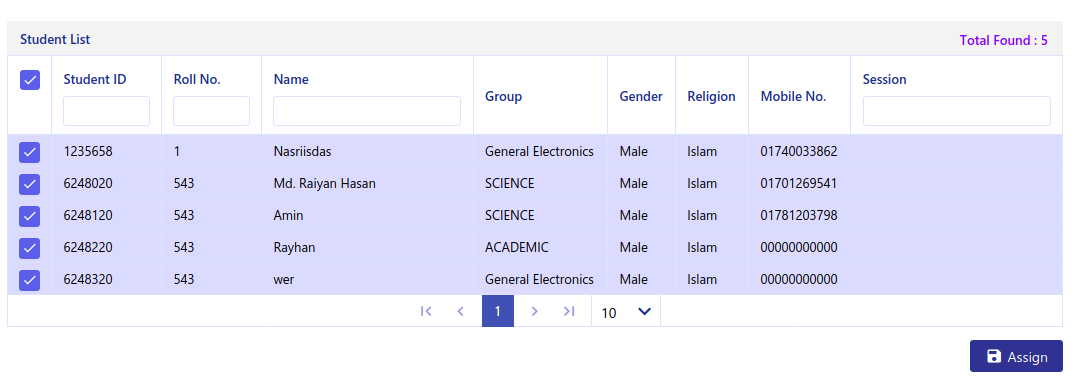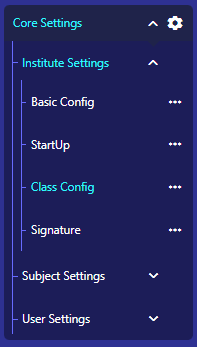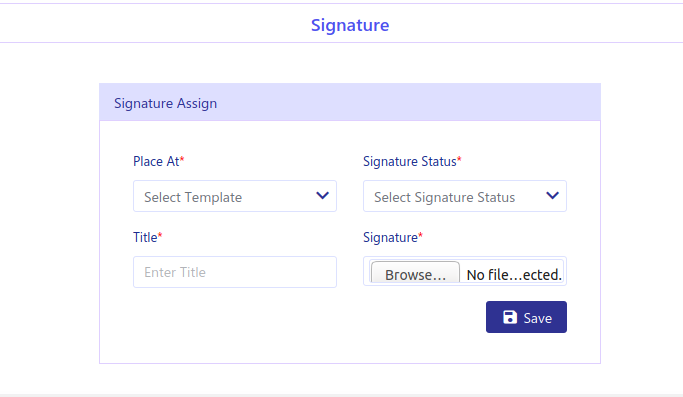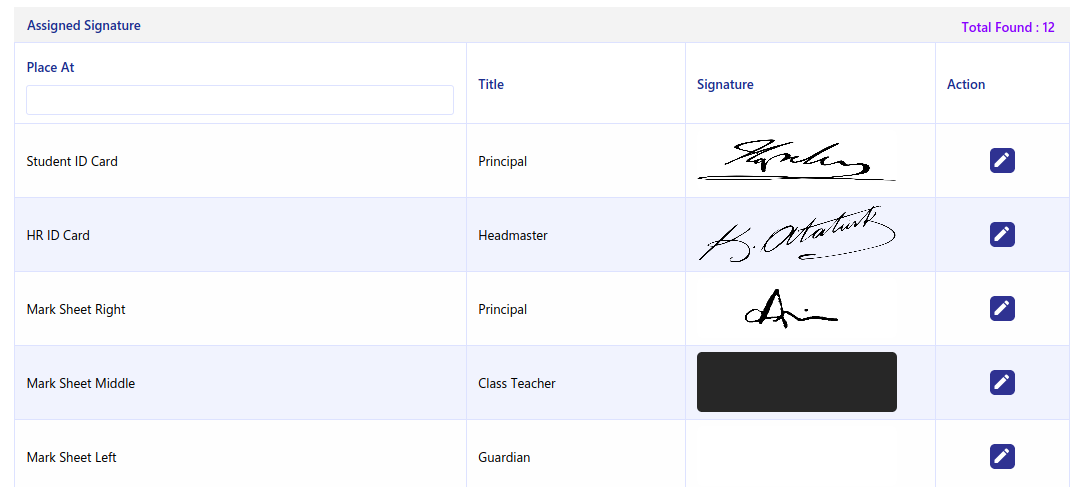প্রারম্ভিক সেটিংস (পরীক্ষার কোড)
এই অপশন থেকে, পরীক্ষার শর্ট কোডসমূহ তৈরি করতে হবে এবং তৈরিকৃত শর্ট কোডসমূহ আপডেট করা যাবে।
Step 1:
“Semester Exam > Settings > Exam Startup” এই অপশনে যেতে হবে।
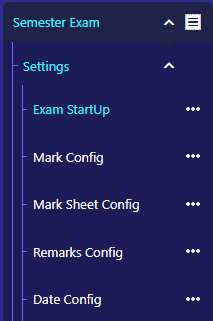
Step 2:
# পরীক্ষার কোড (Exam Code) ট্যাব থেকে, “Class” ফিল্ড থেকে ক্লাস নির্ধারণ করতে হবে।
# এরপর “Exam Code Assign Form” তালিকা থেকেপ্রয়োজনমতো পরীক্ষার কোডগুলো মার্ক বা সিলেক্ট করে ”Save” বাটনে ক্লিক করতে হবে।
# ডানদিকে নির্ধারিত ক্লাসের সংরক্ষিত পরীক্ষার কোডের তালিকা দেখা যাবে।
# এরপর “Exam Code Assign Form” তালিকা থেকেপ্রয়োজনমতো পরীক্ষার কোডগুলো মার্ক বা সিলেক্ট করে ”Save” বাটনে ক্লিক করতে হবে।
# ডানদিকে নির্ধারিত ক্লাসের সংরক্ষিত পরীক্ষার কোডের তালিকা দেখা যাবে।
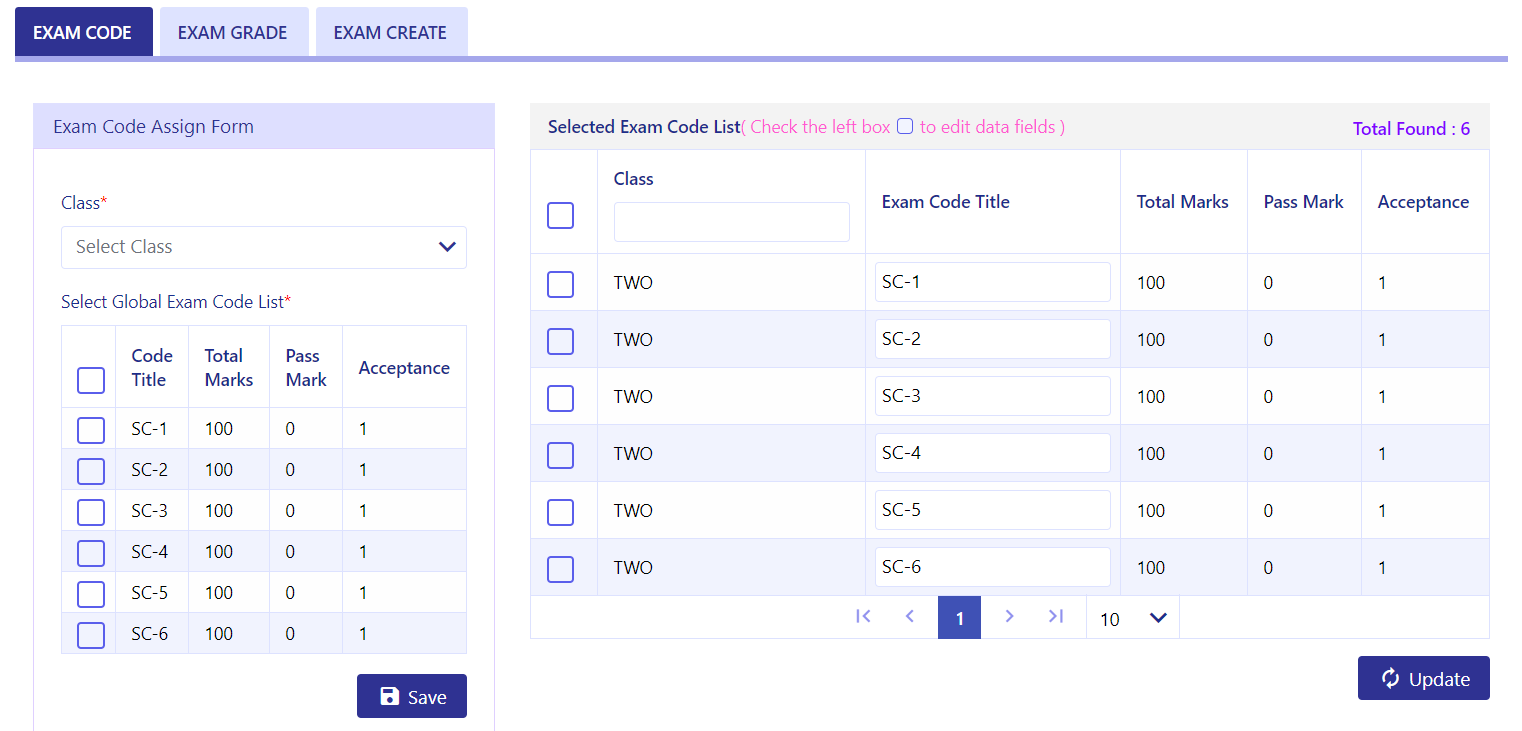
Step 3:
# নির্ধারিত ক্লাসের সংরক্ষিত পরীক্ষার কোডের তালিকা “Selected Exam Code List” থেকে সিলেক্টেড পরীক্ষার কোডটির নাম (Exam Code Title) আপডেট করা যাবে।